O Safari é o navegador padrão do macOS. Ele é rápido, seguro, confiável e altamente integrado ao ecossistema da Apple, o que o torna perfeito para quem usa vários dispositivos com uma mesma Conta Apple. Mas como a maioria dos apps, é preciso mantê‑lo atualizado para que ele continue funcionando bem e tenha acesso aos recursos mais recentes. Neste artigo, mostraremos como fazer isso.

Por que você deve atualizar o Safari
É importante manter o Safari atualizado por alguns motivos:
- Segurança. A Apple lança regularmente correções para o macOS para lidar com as ameaças de segurança conhecidas. Algumas dessas correções incluem atualizações do Safari.
- Estabilidade. Conforme o macOS evolui, o Safari precisa acompanhá‑lo. Se você não o atualiza, ele começa a ficar lento ou a apresentar falhas.
- Novos recursos. Embora a maioria das adições do Safari venham com as atualizações principais do macOS, você sempre terá acesso aos recursos mais recentes se o mantiver atualizado.
Como atualizar o Safari
O Safari é atualizado automaticamente com o macOS. Quando o macOS é atualizado, normalmente o Safari vai junto. Portanto, para atualizar o Safari, é preciso atualizar para a versão mais recente do macOS. Veja o que você precisa fazer:
- Acesse o menu Apple > Ajustes do Sistema.
- Clique em Geral > Atualização de Software.
- Se houver atualizações disponíveis, clique em Atualizar Agora para instalá‑las.
- O Mac será atualizado e poderá reiniciar várias vezes. Quando a atualização do sistema terminar, o Safari estará atualizado.
- Para manter o Safari atualizado, ative a opção Atualizações Automáticas na Atualização de Software.
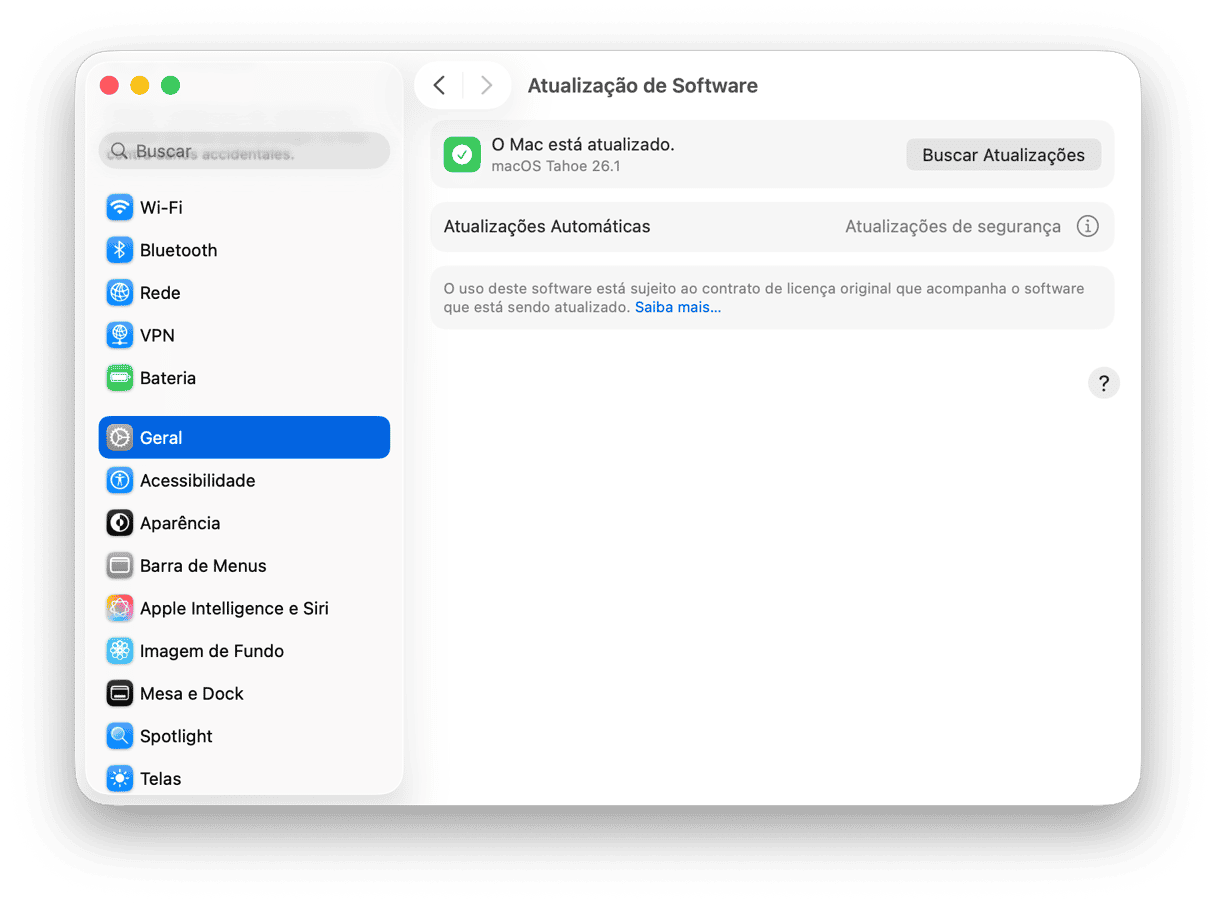
Como atualizar apps com o CleanMyMac
Você se lembra que dissemos que é muito fácil atualizar todos os apps com o CleanMyMac? Com o prático recurso Aplicativos do app, você instala as atualizações dos apps com um clique e, com isso, atualiza todos os apps juntos, além do macOS e do Safari!
Veja como usar o CleanMyMac para não ter que atualizar seus apps manualmente:
- Obtenha uma avaliação gratuita do CleanMyMac (funcionalidade ilimitada por 7 dias).
- Clique em Aplicativos e faça uma análise.
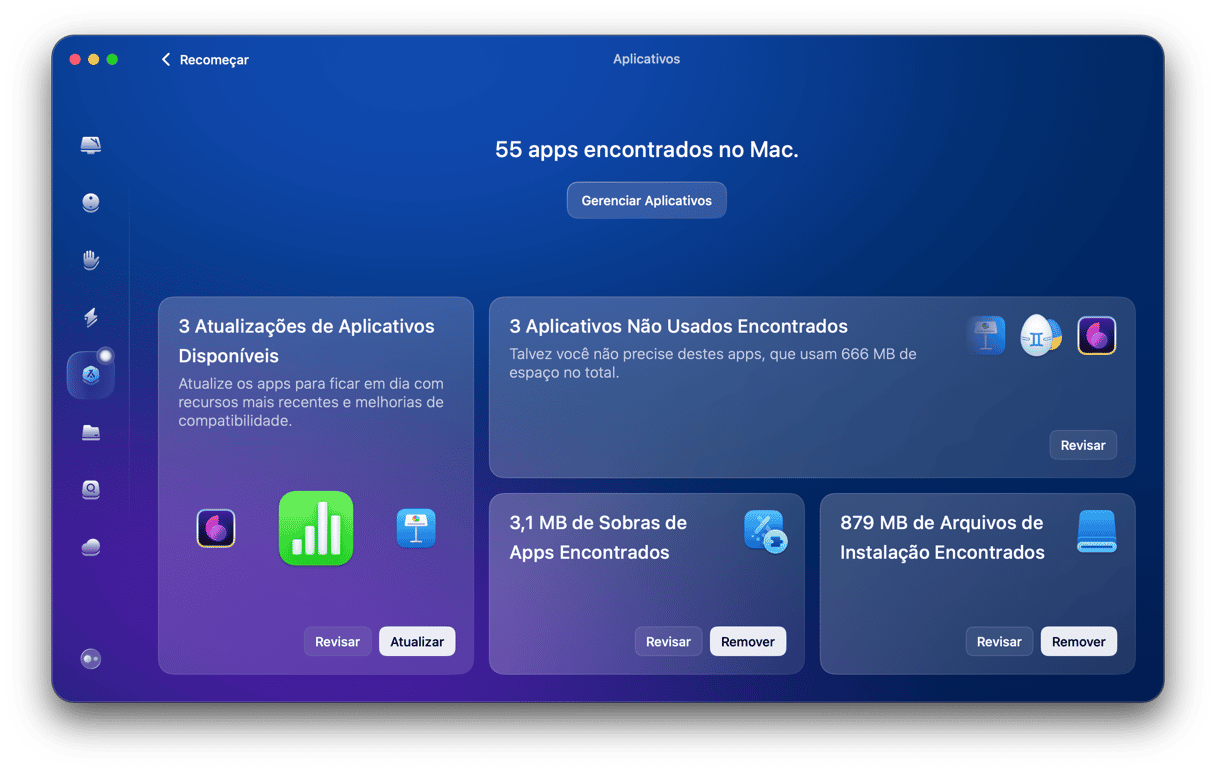
- Espere alguns segundos enquanto o CleanMyMac busca as atualizações.
- Clique em Atualizar para atualizar todos os apps de uma vez. Para conferir o que será atualizado, clique em Gerenciar Aplicativos.
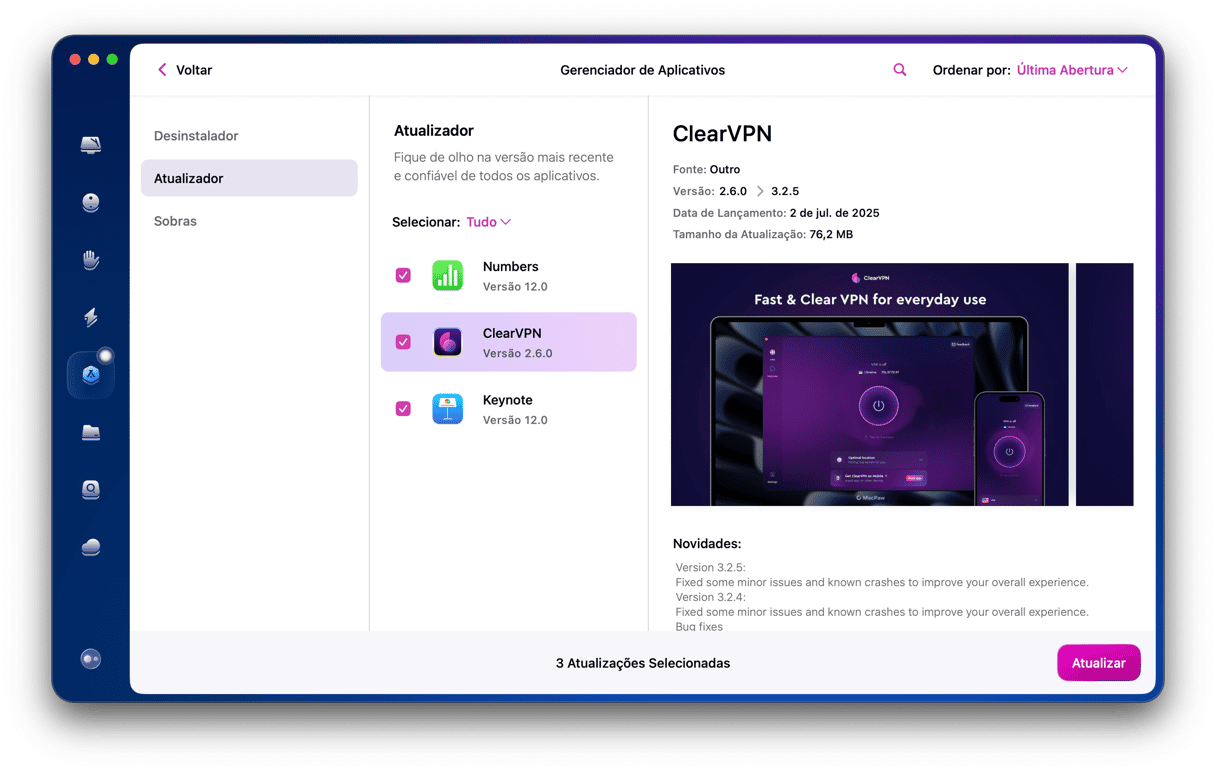
Agora, todos os apps estão atualizados. Se o macOS estiver na lista de atualizações, selecione‑o e instale a versão mais recente do macOS, que trará a versão mais nova do Safari.
O Safari é o navegador da Apple, feito para o macOS e amplamente usado por quem roda o macOS. É essencial mantê‑lo atualizado para ter uma boa experiência de navegação. Além disso, novas atualizações quase sempre trazem novos recursos. Você não precisa buscar atualizações do Safari quando existe uma versão mais recente do macOS está disponível, já que ele normalmente é atualizado com o sistema.
Para atualizar todos os apps de uma só vez, conte com o CleanMyMac. É importante verificar se você está usando as versões mais recentes de todos os apps para evitar bugs e ter os recursos mais novos à sua disposição.
Dúvidas frequentes
Como atualizo o Safari sem atualizar o macOS?
Em algumas versões do macOS, ainda é possível ver a opção para atualizar o Safari sem atualizar o macOS. Para ver se há uma atualização do Safari disponível, acesse Ajustes do Sistema > Geral > Atualização de Software e clique em Mais Informações abaixo do texto “macOS [versão] e mais [x]”. Na janela aberta, desmarque a opção para atualizar o sistema e mantenha apenas o Safari selecionado. Se a atualização do Safari não aparecer nesse local, você só poderá atualizá‑lo se atualizar o macOS.
Posso atualizar o Safari automaticamente?
Sim. Para fazer isso, acesse Ajustes do Sistema > Geral > Atualização de Software e clique no “i” ao lado de Atualizações Automáticas. Ative todas as opções para instalar as atualizações mais recentes sem precisar fazer nada. O Mac pedirá a sua senha antes de instalar qualquer atualização do macOS.
É possível fazer um downgrade do Safari?
Sim e não. Se você fizer um downgrade do macOS, o Safari seguirá essa diretriz. Se você quiser usar uma versão mais antiga do Safari sem fazer o downgrade do macOS, consulte esta página do Suporte da Apple (digite Safari no campo de busca e use o filtro Documentação). Você precisará saber a versão exata do Safari que quer usar. Vale notar que talvez não seja possível instalar ou usar devidamente todas as versões do Safari disponibilizadas no site.






